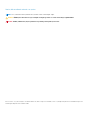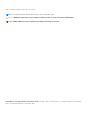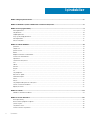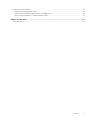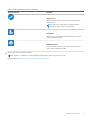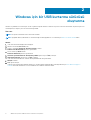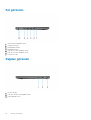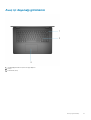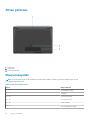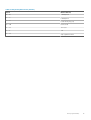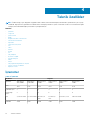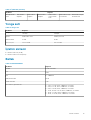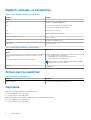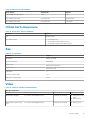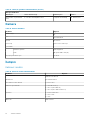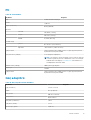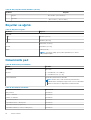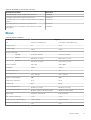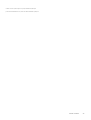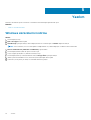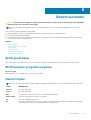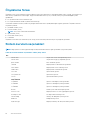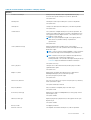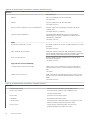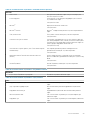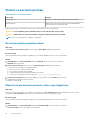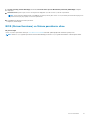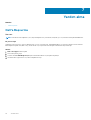Dell Vostro 3405 Hızlı başlangıç Kılavuzu
- Tip
- Hızlı başlangıç Kılavuzu

Vostro 3405
Kurulum ve teknik özellikler kılavuzu
1
Resmi Model: P132G
Resmi Tip: P132G002
May 2020
Revizyon A00

Notlar, dikkat edilecek noktalar ve uyarılar
NOT: NOT, ürününüzü daha iyi kullanmanıza yardımcı olacak önemli bilgiler sağlar.
DİKKAT: DİKKAT, donanım hasarı veya veri kaybı olasılığını gösterir ve sorunu nasıl önleyeceğinizi bildirir.
UYARI: UYARI, mülk hasarı, kişisel yaralanma veya ölüm potansiyeline işaret eder.
© 2020 Dell Inc. veya yan kuruluşları. Tüm hakları saklıdır. Dell, EMC ve diğer ticari markalar, Dell Inc. veya bağlı kuruluşlarının ticari markalarıdır. Diğer ticari
markalar ilgili sahiplerinin ticari markaları olabilir.

Notlar, dikkat edilecek noktalar ve uyarılar
NOT: NOT, ürününüzü daha iyi kullanmanıza yardımcı olacak önemli bilgiler sağlar.
DİKKAT: DİKKAT, donanım hasarı veya veri kaybı olasılığını gösterir ve sorunu nasıl önleyeceğinizi bildirir.
UYARI: UYARI, mülk hasarı, kişisel yaralanma veya ölüm potansiyeline işaret eder.
© 2020 Dell Inc. veya bağlı kuruluşları. Tüm hakları saklıdır. Dell, EMC ve diğer ticari markalar, Dell Inc. veya bağlı kuruluşlarının ticari markalarıdır.
Diğer ticari markalar ilgili sahiplerinin ticari markaları olabilir.

Bölüm 1: Bilgisayarınızı kurma.......................................................................................................... 6
Bölüm 2: Windows için bir USB kurtarma sürücüsü oluşturma.............................................................8
Bölüm 3: Kasaya genel bakış............................................................................................................ 9
Ekran görünümü.....................................................................................................................................................................9
Sol görünüm..........................................................................................................................................................................10
Sağdan görünüm.................................................................................................................................................................. 10
Avuç içi dayanağı görünümü................................................................................................................................................ 11
Alttan görünüm.....................................................................................................................................................................12
Klavye kısayolları................................................................................................................................................................... 12
Bölüm 4: Teknik özellikler............................................................................................................... 14
İşlemciler................................................................................................................................................................................14
Yonga seti..............................................................................................................................................................................15
İşletim sistemi........................................................................................................................................................................15
Bellek......................................................................................................................................................................................15
Bağlantı noktaları ve konektörler........................................................................................................................................ 16
Sistem kartı konektörleri......................................................................................................................................................16
Depolama...............................................................................................................................................................................16
Ortam kartı okuyucusu.........................................................................................................................................................17
Ses..........................................................................................................................................................................................17
Video...................................................................................................................................................................................... 17
Kamera...................................................................................................................................................................................18
İletişim....................................................................................................................................................................................18
Pil............................................................................................................................................................................................19
Güç adaptörü........................................................................................................................................................................19
Boyutlar ve ağırlık................................................................................................................................................................ 20
Dokunmatik ped...................................................................................................................................................................20
Ekran......................................................................................................................................................................................21
Klavye....................................................................................................................................................................................22
Güç Düğmesinde parmak izi okuyucu............................................................................................................................... 22
Sensör ve kontrol özellikleri................................................................................................................................................22
Bilgisayar ortamı...................................................................................................................................................................22
Bölüm 5: Yazılım........................................................................................................................... 24
Windows sürücülerini indirme.............................................................................................................................................24
Bölüm 6: Sistem kurulumu............................................................................................................. 25
BIOS genel bakış..................................................................................................................................................................25
BIOS kurulum programı’na girme.......................................................................................................................................25
Gezinti tuşları....................................................................................................................................................................... 25
Önyükleme Sırası................................................................................................................................................................. 26
Sistem kurulum seçenekleri................................................................................................................................................26
İçindekiler
4 İçindekiler

Sistem ve kurulum parolası.................................................................................................................................................30
Bir sistem kurulum parolası atama............................................................................................................................... 30
Mevcut sistem kurulum parolasını silme veya değiştirme......................................................................................... 30
BIOS (Sistem Kurulumu) ve Sistem parolalarını silme................................................................................................31
Bölüm 7: Yardım alma.................................................................................................................... 32
Dell'e Başvurma................................................................................................................................................................... 32
İçindekiler 5

Bilgisayarınızı kurma
Adimlar
1. Güç adaptörünü takın ve güç düğmesine basın.
NOT: Pil, gücünü korumak için güç tasarruf moduna girebilir.
2. Windows sistemi kurulumu tamamlayın.
Kurulumu tamamlamak için ekrandaki yönergeleri izleyin. Kurulum sırasında Dell şunları tavsiye eder:
● Windows güncelleştirmeleri için bir ağa bağlanın.
NOT: Güvenli bir kablosuz ağa bağlanıyorsanız istendiğinde kablosuz ağ erişimi için parolayı girin.
● İnternet'e bağlanıyorsanız oturum açabilir veya Microsoft hesabı oluşturabilirsiniz. İnternet'e bağlı değilseniz çevrimdışı bir hesap
oluşturun.
● Destek ve Koruma ekranında ilgili iletişim bilgilerinizi girin.
3. Windows Başlat menüsünden Dell uygulamalarını bulun ve kullanın—Önerilir
Tablo 1. Dell uygulamalarını bulun.
Dell uygulamaları Ayrıntılar
Dell Ürün Kaydı
Bilgisayarınızı Dell'e kaydedin.
Dell Yardım ve Destek
Bilgisayarınız için yardım ve desteğine erişin.
1
6 Bilgisayarınızı kurma

Tablo 1. Dell uygulamalarını bulun. (devamı)
Dell uygulamaları Ayrıntılar
SupportAssist
Bilgisayarınızın donanım ve yazılım sistem durumunu proaktif
olarak denetler.
NOT: SupportAssist’deki garanti son kullanım tarihine
tıklayarak garantinizi yenileyin veya yükseltin.
Dell Update
Bilgisayarınızı, mevcut olduğunda kritik düzeltmeler ve önemli
aygıt sürücüleriyle günceller.
Dell Dijital Teslim
Ayrıca satın alınan ancak önceden yüklenmemiş yazılımları da
içeren yazılım uygulamalarını indirin.
4. Windows için kurtarma sürücüsü oluşturun.
NOT: Windows'ta oluşabilecek sorunları gidermek için bir kurtarma sürücüsü oluşturmanız önerilir.
Daha fazla bilgi için bkz. Windows için USB kurtarma sürücüsü oluşturma.
Bilgisayarınızı
kurma 7

Windows için bir USB kurtarma sürücüsü
oluşturma
Windows’ta çıkabilecek sorunları tespit etmek ve gidermek için bir kurtarma sürücüsü oluşturun. Kurtarma sürücüsünü oluşturmak için en az
16 GB kapasiteye sahip boş bir USB flash sürücü gereklidir.
Önkosullar
NOT: Bu işlemin tamamlanması bir saate kadar sürebilir.
NOT: Aşağıdaki adımlar yüklü Windows sürümüne bağlı olarak değişebilir. En son talimatlar için Microsoft destek sitesine bakın.
Adimlar
1. USB flash sürücüsünü bilgisayarınıza bağlayın.
2. Windows aramada, Kurtarma yazın.
3. Arama sonuçlarında, Kurtarma sürücüsü oluştur'a tıklayın.
Kullanıcı Hesabı Denetimi penceresi görüntülenir.
4. Devam etmek için Evet'i tıklatın.
Kurtarma Sürücüsü penceresi görüntülenir.
5. Sistem dosyalarını kurtarma sürücüsüne yedekle öğesini seçin ve İleri'ye tıklayın.
6. USB flash sürücüsü öğesini seçin ve İleri'ye tıklayın.
USB flash sürücüsündeki tüm verilerin silineceğini bildiren bir ileti görüntülenir.
7. Oluştur'u tıklatın.
8. Son öğesine tıklayın.
USB kurtarma sürücüsünü kullanarak Windows'u yeniden yükleme hakkında daha fazla bilgi edinmek için www.dell.com/support/
manuals adresinde ürününüzün Servis El Kitabı'nın Sorun Giderme bölümüne bakın.
2
8 Windows için bir USB kurtarma sürücüsü oluşturma

Sol görünüm
1. Güç konnektörü bağlantı noktası
2. Tanılama LED'i Işığı
3. HDMI bağlantı noktası
4. Ağ bağlantı noktası
5. USB Tip-A 3.2 Gen 1 bağlantı noktası
6. USB Tip-A 3.2 Gen 1 bağlantı noktası
7. Evrensel Ses Jakı
Sağdan görünüm
1. SD kart okuyucu
2. USB Tip A 2.0 Gen 1 Şarj bağlantı noktası
3. Kama şekilli kilit yuvası
10
Kasaya genel bakış

Avuç içi dayanağı görünümü
1. İsteğe bağlı parmakizi okuyucusu ile güç düğmesi
2. Klavye
3. Dokunmatik yüzey
Kasaya genel bakış
11

Alttan görünüm
1. Hoparlörler
2. Servis Etiketi
3. Fan havalandırmaları
Klavye kısayolları
NOT:
Klavyede karakterler klavye dili yapılandırmasına bağlı olarak farklılık gösterebilir. Kısayollar için kullanılan tuşlar, tüm dil
yapılandırmalarında aynı kalır.
Tablo 2. Klavye kısayolları listesi
Tuşlar Birincil davranış
Fn + Esc
Fn tuş kilidini aç/kapa
Fn + F1
Sesi kapat
Fn + F2
Sesi seviyesini azalt
Fn + F3
Ses seviyesini arttır
Fn + F4
Oynat/Duraklat
Fn + F5
Klavye arka ışığını aç/kapat
12 Kasaya genel bakış

Tablo 2. Klavye kısayolları listesi (devamı)
Tuşlar Birincil davranış
Fn + F6
Parlaklığı azalt
Fn + F7
Parlaklığı arttır
Fn + F8
Harici ekrana geçiş yap
Fn + F10
Ekranı yazdır
Fn + F11
Ana sayfa
Fn + 12
End
Fn + Ctrl
Açık uygulama menüsü
Kasaya genel bakış 13

Teknik özellikler
NOT: Özellikler bölgeye göre değişebilir. Aşağıdaki teknik özellikler yalnız kanunların bilgisayarınızla birlikte gönderilmesini şart koştuğu
özelliklerdir. Bilgisayarınızın yapılandırması hakkında daha fazla bilgi için Windows işletim sisteminizde Yardım ve Destek bölümüne gidin
ve bilgisayarınız hakkındaki bilgileri görüntüleme seçeneğini belirleyin.
Konular:
• İşlemciler
• Yonga seti
• İşletim sistemi
• Bellek
• Bağlantı noktaları ve konektörler
• Sistem kartı konektörleri
• Depolama
• Ortam kartı okuyucusu
• Ses
• Video
• Kamera
• İletişim
• Pil
• Güç adaptörü
• Boyutlar ve ağırlık
• Dokunmatik ped
• Ekran
• Klavye
• Güç Düğmesinde parmak izi okuyucu
• Sensör ve kontrol özellikleri
• Bilgisayar ortamı
İşlemciler
Tablo 3.
İşlemciler
Açıklama Değerler
İşlemciler
AMD Athlon
Silver 3050U
AMD Athlon
Gold 3150U
AMD Ryzen 3
3250U
AMD Ryzen 5
3450U
AMD Ryzen 5
3500U
AMD Ryzen 7
3700U
Watt
15 W 15 W 15 W 15 W 15 W 15 W
Çekirdek sayısı
2 2 2 4 4 4
İş parçacığı
sayısı
2 4 4 8 8 8
Hız
3,2 GHz'e kadar 3,3 GHz'e kadar En fazla 3,5
GHz
En fazla 3,5
GHz
En fazla 3,7 GHz 4.0 GHz'e kadar
Önbellek
4 MB 4 MB 4 MB 4 MB 4 MB 4 MB
4
14 Teknik özellikler

Tablo 3. İşlemciler (devamı)
Açıklama Değerler
Entegre Grafik
Kartı
AMD Radeon
Graphics
AMD Radeon
Graphics
AMD Radeon
Graphics
AMD Radeon
Vega 8 Grafik
Kartı
AMD Radeon Vega
8 Grafik Kartı
AMD Radeon Vega
10 Grafik Kartı
Yonga seti
Tablo 4. Yonga seti
Açıklama Değerler
Yonga seti
Tümleşik Tümleşik
İşlemci
AMD Athlon serisi AMD Ryzen serisi
Flash EPROM
16 MB 16 MB
PCIe veri yolu
Gen 3’e kadar Gen 3’e kadar
İşletim sistemi
● Windows 10 Home (64 bit)
● Windows 10 Professional (64 bit)
Bellek
Tablo 5. Bellek
özellikleri
Açıklama Değerler
Yuvalar
İki adet SODIMM
Tür
DDR4
Hız
● 2400 MHz
Maksimum bellek
16 GB
Minimum bellek
4 GB
Desteklenen yapılandırmalar
● 4 GB, 1 x 4 GB, DDR4, 2400 MHz, SO-DIMM
● 8 GB, 2 x 4 GB, DDR4, 2400 MHz, SO-DIMM
● 8 GB, 1 x 8 GB, DDR4, 2400 MHz, SO-DIMM
● 12 GB, 1x8 GB + 1x4 GB, DDR4, 2400 MHz, SO-DIMM
● 16 GB, 2 x 8 GB, DDR4, 2400 MHz, SO-DIMM
● 16 GB, 1 x 16 GB, DDR4, 2400 MHz, SO-DIMM
Teknik özellikler 15

Bağlantı noktaları ve konektörler
Tablo 6. Harici bağlantı noktaları ve konnektörler
Açıklama Değerler
Harici:
Ağ
Bir adet RJ-45 10/100/1000 Mb/sn
USB
● İki adet USB 3.2 Gen1 Tip A bağlantı noktası
● Bir adet USB 2.0 Tip A bağlantı noktası
Ses
Bir adet Evrensel Ses Jakı
Video
Bir adet HDMI 1.4 bağlantı noktası
Güç adaptörü bağlantı noktası
4,5 mm varil tipi
Güvenlik
Bir adet Kama şekilli kilit yuvası
Kart yuvası
Bir SD kart yuvası
Tablo 7. Dahili bağlantı noktaları ve konnektörler
Açıklama Değerler
Dahili:
Katı hal sürücüsü için bir adet M.2 Anahtar M (2280 veya 2230)
yuvası
WLAN için bir adet M.2 2230 Anahtar-E konnektörü
● Wi-Fi için bir adet M.2 2230 yuvası
● 2230/2280 katı hal sürücü için bir adet M.2 yuvası
● WWAN için bir adet M.2 3042 yuvası
NOT: Farklı M.2 kartlarının özellikleri hakkında daha fazla bilgi
için bilgi yazısına SLN301626 bakın.
SIM kart
Desteklenmez
Sistem kartı konektörleri
Tablo 8.
Sistem kartı konektörleri
Özellik Özellikler
M.2 Konnektörleri ● İki adet M.2 2280 Anahtar-M konnektörü
Depolama
Bilgisayarınız aşağıdaki yapılandırmalardan birini destekler:
● 2,5 inç 5400 RPM, SATA sabit sürücü
● Katı hal sürücü için M.2 2230/2280
Bilgisayarınızın birincil sürücü depolama yapılandırmasına göre değişir. Bilgisayarlar için:
● 2,5 inç 5400 RPM, SATA sabit sürücü
● Katı hal sürücü için M.2 2230/2280
16
Teknik özellikler

Tablo 9. Depolama teknik özellikleri
Form faktörü Arabirim tipi Kapasite
2,5 inç 5400 rpm, sabit sürücü SATA 2 TB
M.2 2230 katı hal sürücü PCIe NVMe 3x4 512 GB'a kadar
M.2 2280 katı hal sürücü PCIe NVMe 3x4 1 TB'a kadar
Ortam kartı okuyucusu
Tablo 10. Ortam kartı okuyucu özellikleri
Açıklama Değerler
Tür
Bir adet SD kart
Desteklenen kartlar
● Güvenli Dijital (SD)
● Güvenli Dijital Yüksek Kapasite(SDHC)
● Güvenli Dijital Genişletilmiş Kapasite(SDXC)
Ses
Tablo 11. Ses
özellikleri
Açıklama Değerler
Denetleyici
Realtek ALC3204
Stereo dönüştürme
Desteklenen
Dahili arayüz
HDA (Yüksek tanımlı ses)
Harici arayüz
Evrensel Ses Jakı
Hoparlörler
2
Ortalama Hoparlör Çıkışı
2 W
Maksimum Hoparlör Çıkışı
2,5 W
Video
Tablo 12.
Tümleşik grafikleri teknik özellikleri
Entegre Grafik Kartı
Denetleyici Harici ekran desteği Bellek boyutu İşlemci
AMD Radeon Graphics ● Bir adet HDMI bağlantı noktası Paylaşılan sistem belleği ● AMD Athlon Gold/
Silver
● AMD Ryzen 3
AMD Radeon Vega 8 Grafik
Kartı
● Bir adet HDMI bağlantı noktası Paylaşılan sistem belleği ● AMD Ryzen 5
Teknik özellikler 17

Tablo 12. Tümleşik grafikleri teknik özellikleri (devamı)
Entegre Grafik Kartı
Denetleyici Harici ekran desteği Bellek boyutu İşlemci
AMD Radeon Vega 10 Grafik
Kartı
● Bir adet HDMI bağlantı noktası Paylaşılan sistem belleği ● AMD Ryzen 7
Kamera
Tablo 13. Kamera özellikleri
Açıklama Değerler
Kamera sayısı
Bir
Tür
HD RGB kamera
Konum
Ön Kamera
Sensör tipi
CMOS sensör teknolojisi
Çözünürlük:
Hareketsiz görüntü
0,92 megapiksel
Video
30 fps'de 1280 x 720 (HD)
Köşegen görüntüleme açısı
87 derece
İletişim
Kablosuz modülü
Tablo 14. Kablosuz modül
teknik özellikleri
Açıklama Değerler
Model numarası
Qualcomm QCA61x4A
Aktarım hızı
En fazla 867 Mb/sn
Desteklenen frekans bantları
2,4 GHz/5 GHz
Kablosuz ağ standartları
● WiFi 802.11a/b/g
● Wi-Fi 4 (Wi-Fi 802.11n)
● Wi-Fi 5 (Wi-Fi 802.11ac Wave 2)
Şifreleme
● 64 bit/128 bit WEP
● AES-CCMP
● TKIP
Bluetooth
Bluetooth 5.0
18 Teknik özellikler

Pil
Tablo 15. Pil özellikleri
Açıklama Değerler
Tip
42 Whr 3 hücreli Polimer pil
Gerilim
11,40 VDC
Ağırlık (maksimum)
0,18 kg (0,40 lb)
Boyutlar:
Yükseklik
184,10 mm (7,25 inç)
Genişlik
90.73 mm (3,57 inç)
Derinlik
5,75 mm (0,23 inç)
Sıcaklık aralığı:
Çalışma
0°C ila 35°C (32°F ila 95°F)
Depolama
-40°C ila 65°C (-40°F ila 149°F)
Çalışma süresi Çalışma şartlarına göre farklılık gösterir ve yoğun güç harcayan bazı
koşullarda önemli ölçüde azalabilir.
Şarj olma süresi (yaklaşık)
4 saat (bilgisayar kapalıyken)
NOT: Şarj zamanını, süresini, başlangıç ve bitiş saatini vb Dell Güç
Yöneticisi uygulamasıyla kontrol edebilirsiniz. Dell Power Manager
hakkında daha fazla bilgi için www.dell.com/ adresindeki Ben ve
Dell Bilgisayarım bölümüne bakın.
Kullanım ömrü (yaklaşık) 300 boşalma/şarj döngüsü
Düğme pil
CR2032
Çalışma süresi Çalışma şartlarına göre farklılık gösterir ve yoğun güç harcayan bazı
koşullarda önemli ölçüde azalabilir.
Güç adaptörü
Tablo 16. Güç adaptörü
teknik özellikleri
Açıklama Değerler
Çap (konnektör)
2,9 mm x 5,4 mm
Ağırlık
0,23 kg (0,51 lb)
Giriş gerilimi
100 VAC x 240 VAC
Giriş frekansı
50 Hz x 60 Hz
Giriş akımı (maksimum)
1,30 A
Çıkış akımı (sürekli)
2,31 A
Dereceli çıkış gerilimi
19,50 VDC
Teknik özellikler 19

Tablo 16. Güç adaptörü teknik özellikleri (devamı)
Açıklama Değerler
Çalışma
0°C ila 40°C (32°F ila 104°F)
Depolama
–40°C ila 70°C (–40°F ila 158°F)
Boyutlar ve ağırlık
Tablo 17. Boyutlar ve ağırlık
Açıklama Değerler
Yükseklik:
Ön
18,10 mm (0,71 inç)
Arka
19,90 mm (0,78 inç)
Genişlik
328,70 mm (12,94 inç)
Derinlik
239,50 mm (9,42 inç)
Ağırlık
1,70 kg (3,61 lb)
NOT: Sisteminizin ağırlığı, sipariş edilen yapılandırmaya ve üretim
çeşitliliğine bağlıdır.
Dokunmatik ped
Tablo 18.
Dokunmatik ped özellikleri
Özellik Özellikler
Çözünürlük 1221 x 661
Boyutlar ● Yükseklik: 101,7 mm (4,00 inç)
● Yükseklik: 55,2 mm (2,17 inç)
Çoklu dokunmatik 5 parmakla çoklu dokunmayı destekler
NOT: Windows 10’a yönelik dokunmatik ped hareketleri
hakkında daha fazla bilgi için support.microsoft.com adresindeki
4027871 kodlu Microsoft bilgi bankası makalesine bakın.
Tablo 19. Desteklenen hareketler
Desteklenen hareketler Windows 10
İmleç hareketi Desteklenen
Tıklama / dokunma Desteklenen
Tıklama ve sürükleme Desteklenen
2 parmakla kaydırma Desteklenen
2 parmakla kıstırma / yakınlaştırma Desteklenen
2 parmakla dokunma (Sağ tıklama) Desteklenen
3 parmakla dokunma (Cortana'yı etkinleştirme) Desteklenen
20 Teknik özellikler
Sayfa yükleniyor...
Sayfa yükleniyor...
Sayfa yükleniyor...
Sayfa yükleniyor...
Sayfa yükleniyor...
Sayfa yükleniyor...
Sayfa yükleniyor...
Sayfa yükleniyor...
Sayfa yükleniyor...
Sayfa yükleniyor...
Sayfa yükleniyor...
Sayfa yükleniyor...
-
 1
1
-
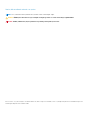 2
2
-
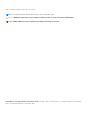 3
3
-
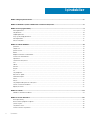 4
4
-
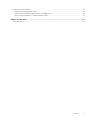 5
5
-
 6
6
-
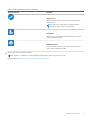 7
7
-
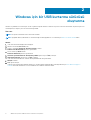 8
8
-
 9
9
-
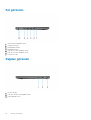 10
10
-
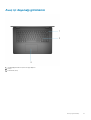 11
11
-
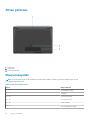 12
12
-
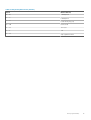 13
13
-
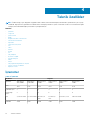 14
14
-
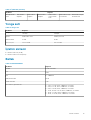 15
15
-
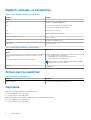 16
16
-
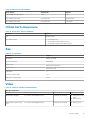 17
17
-
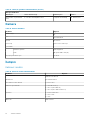 18
18
-
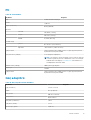 19
19
-
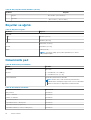 20
20
-
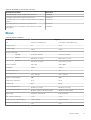 21
21
-
 22
22
-
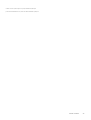 23
23
-
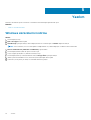 24
24
-
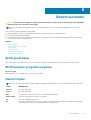 25
25
-
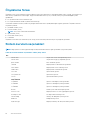 26
26
-
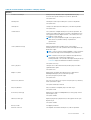 27
27
-
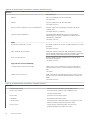 28
28
-
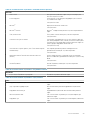 29
29
-
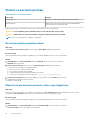 30
30
-
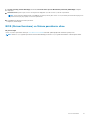 31
31
-
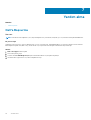 32
32
Dell Vostro 3405 Hızlı başlangıç Kılavuzu
- Tip
- Hızlı başlangıç Kılavuzu
İlgili makaleler
-
Dell Inspiron 3505 Kullanici rehberi
-
Dell Inspiron 3585 Hızlı başlangıç Kılavuzu
-
Dell Inspiron 3585 Hızlı başlangıç Kılavuzu
-
Dell G5 SE 5505 Hızlı başlangıç Kılavuzu
-
Dell Inspiron 5505 Kullanici rehberi
-
Dell Inspiron 5515 Kullanici rehberi
-
Dell Latitude 5495 El kitabı
-
Dell Inspiron 5405 Kullanici rehberi
-
Dell Vostro 5415 El kitabı